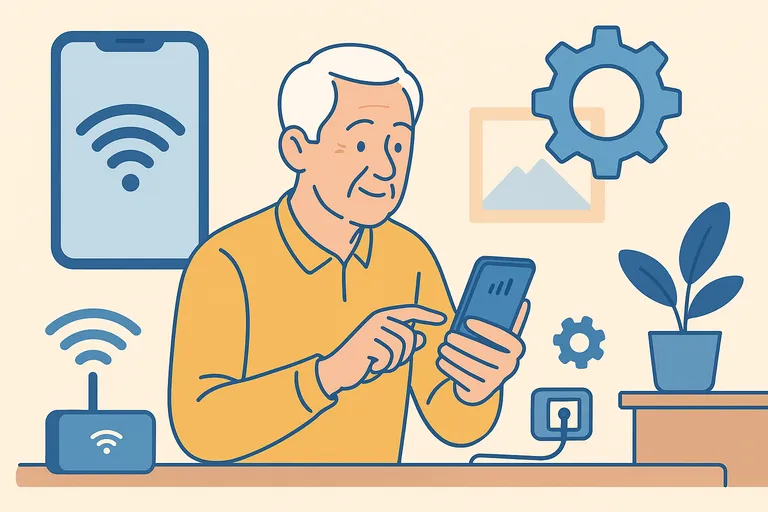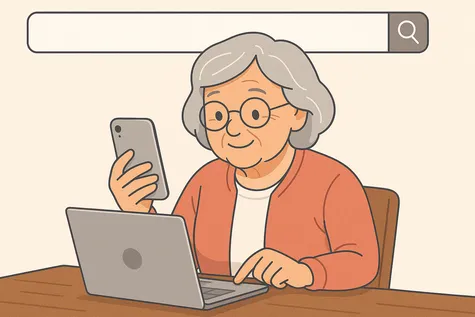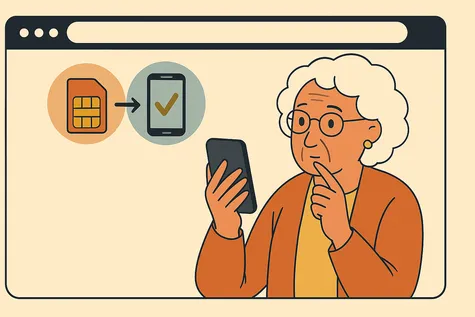Ayudar a una persona mayor a estrenar móvil es fundamental. No basta con sacarlo de la caja. Para que de verdad le sea útil y no un trasto que coge polvo, es fundamental configurarlo pensando en sus necesidades. En esta guía te voy a llevar de la mano, paso a paso, para que sepas cómo configurar un móvil para una persona mayor de forma sencilla, desde poner las letras más grandes hasta activar el botón de emergencia.
Antes de empezar: la preparación es clave
Antes de tocar ningún botón, mi recomendación es preparar todo lo necesario. Esto hará el proceso mucho más rápido y menos estresante:
- Elige un buen momento y lugar: busca un rato tranquilo, sin prisas y con buena luz. La paciencia es tu mejor herramienta.
- Ten a mano la información necesaria: la tarjeta SIM, la contraseña del Wi-Fi de casa, la cuenta de Google o Apple y una lista de contactos importantes.
- Carga el móvil al 100%: asegúrate de que la batería está llena para no quedaros a medias.
- Habla con la persona: pregúntale para qué quiere usar el móvil. Entender sus expectativas nos ayudará a configurar solo lo que de verdad le importa.
Paso 1: los ajustes básicos iniciales
Al encender el móvil por primera vez, te pedirá una serie de configuraciones. Sigue estos pasos:
- Inserta la tarjeta SIM: con el móvil apagado, introduce la SIM. Al encenderlo, te pedirá el PIN. Mi consejo: apunta el PIN en algún sitio por si a la persona se le olvida. Lo suyo sería que también te lo quedes tú por si acaso.
- Conéctate al Wi-Fi de casa: selecciona la red de casa e introduce la contraseña. Esto es importante para no gastar datos en las primeras actualizaciones y configuraciones.
- Configura la cuenta de Google o Apple ID: si es un smartphone, te pedirá una cuenta. Si ya tiene una, úsala. Si no, puedes crearle una nueva (apunta bien la contraseña) o saltar este paso por ahora.
Paso 2: adaptar la visibilidad y el sonido (¡fundamental!)
Ahora vamos a hacer que el móvil se vea y se oiga perfectamente. Esto se hace en el menú de “Ajustes”, normalmente en las secciones de “Pantalla”, “Sonido” y, sobre todo, “Accesibilidad”.
- Aumentar el tamaño del texto y los iconos: esta es la configuración más importante. Busca “Tamaño de fuente” o “Tamaño de pantalla” y ponla en un tamaño grande y legible.
- Subir el brillo de la pantalla: una pantalla más brillante se ve mejor. Ponlo a un nivel alto y cómodo.
- Activar el “Modo Fácil” (si lo tiene): algunos móviles (especialmente Samsung) tienen un modo que simplifica toda la interfaz con iconos enormes. Si el móvil lo tiene, ¡actívalo! -
- Ajustar el volumen: entra en “Sonido” y sube el volumen del timbre, las notificaciones y el sistema hasta el punto que la persona mayor te diga que lo oye bien. -
- Elegir un tono de llamada claro y fuerte: busca un tono clásico, de los de “ring-ring” de toda la vida, que sea potente y fácil de reconocer.
Paso 3: organizar la pantalla de inicio para un uso sencillo
Una pantalla de inicio llena de aplicaciones que no se usan solo sirve para confundir. Mi consejo es dejar solo los iconos imprescindibles: Teléfono, Contactos, Mensajes y WhatsApp (si lo va a usar). Elimina todo lo demás de la pantalla de inicio para que no haya distracciones.
Crear accesos directos a contactos clave es una función muy útil. Puedes poner un icono con la foto de un hijo o un vecino directamente en la pantalla de inicio. Así, para llamar, solo tendrá que pulsar en la foto. Se suele hacer desde la opción “Widgets” > “Contacto directo”.
Paso 4: configurar los contactos y las llamadas
El objetivo es que llamar sea lo más fácil posible. Añade los contactos importantes a la agenda con nombres claros (ej: “Hijo Juan”) y, si puedes, con una foto. Después, marca como “Favoritos” a las personas a las que llama más a menudo para que aparezcan las primeras en la lista.
Paso 5: la seguridad es lo primero, ¡configura el botón SOS!
Si el móvil tiene un botón de emergencia (SOS), esta es una configuración que no te puedes saltar. Da una tranquilidad inmensa. Sigue estos pasos:
- Busca en “Ajustes” la sección de “Seguridad y emergencia”.
- Activa la función “SOS de Emergencia”.
- Añade los contactos de emergencia: te pedirá que elijas a quién quieres que avise el móvil.
- Explícale cómo funciona: enséñale cómo se activa (busca el procedimiento exacto para ese modelo) y, muy importante, cómo se cancela.
Paso 6: unos últimos retoques y consejos
- Desinstala apps innecesarias: métete en los ajustes de “Aplicaciones” y elimina todo lo que no se vaya a usar (juegos, redes sociales…). Menos es más.
- Configura las actualizaciones automáticas: para que el móvil se mantenga seguro sin que tenga que hacer nada.
- Explícale lo básico con paciencia: una vez todo esté configurado, siéntate con la persona y enséñale con calma cómo llamar, colgar, cargar el teléfono, escribir mensajes…
Preguntas frecuentes sobre cómo configurar un móvil para mayores
¿Es mejor configurar un iPhone o un Android para una persona mayor?
▲Ambos tienen buenas opciones de accesibilidad. Los iPhone suelen ser muy sencillos, pero más caros. Los Android ofrecen más variedad y muchos tienen un "Modo Fácil" que simplifica enormemente la experiencia. Si la persona no ha usado nunca un smartphone, un Android con Modo Fácil suele ser una opción más económica y muy efectiva.
Le he subido el volumen al máximo, pero sigue sin oír bien las llamadas. ¿Qué más puedo hacer?
▼Primero, asegúrate de que has subido el volumen de "Llamada" y no el de "Multimedia". Si aun así no es suficiente, busca en los ajustes de "Accesibilidad" opciones como "Audio Mono" (si oye mejor por un oído) o "Compatibilidad con audífonos" (HAC), si los usa.
¿Es necesario ponerle un antivirus al móvil de una persona mayor?
▼Si se va a hacer un uso muy básico (llamar y WhatsApp), los sistemas de seguridad que ya traen los móviles modernos suelen ser suficientes. Es más importante enseñarle a no pulsar en enlaces sospechosos que le lleguen por SMS y a desconfiar de llamadas extrañas.